Nastavitev slušalk AirPods z računalnikom Mac in drugimi napravami Bluetooth
Oglej si navodila za nastavitev slušalk AirPods z računalnikom Mac, napravo s sistemom Android ali drugo napravo Bluetooth, da boš lahko poslušal glasbo, opravljal telefonske klice in še kaj.
Uporaba slušalk AirPods z računalnikom Mac
Če uporabljaš slušalke AirPods (2. generacije), moraš imeti v računalniku Mac nameščen sistem macOS Mojave 10.14.4 ali novejšo različico. Za slušalke AirPods Pro (1. generacija) je potreben sistem macOS Catalina 10.15.1 ali novejšo različico. Za slušalke AirPods (3. generacije) potrebuješ sistem macOS Monterey ali novejšo različico. Za slušalke AirPods Pro (2. generacija) moraš imeti nameščeno najnovejšo različico macOS.
Če imaš slušalke AirPods nastavljene s telefonom iPhone in je tvoj računalnik Mac v storitev iCloud vpisan z istim računom Apple ID, so slušalke AirPods morda že pripravljene za uporabo z računalnikom Mac. Slušalke AirPods vstavi v ušesa in v menijski vrstici klikni . Klikni »Bluetooth«, nato pa na seznamu izberi slušalke AirPods.

Če se slušalke AirPods ne prikažejo v orodju , seznani slušalke AirPods z računalnikom Mac:
V računalniku Mac izberi »System« (Sistem) »Settings« (Nastavitve) v meniju Apple in klikni Bluetooth.
Prepričaj se, da je povezava Bluetooth vklopljena.
Vstavi slušalke AirPods v etui za polnjenje in odpri pokrov.
Pritisni gumb za nastavitev na hrbtni strani etuija in ga drži toliko časa, dokler lučke stanja ne začnejo utripati belo.
Na seznamu »Nearby Devices« (Naprave v bližini) klikni »Connect« (Poveži) zraven slušalk AirPods
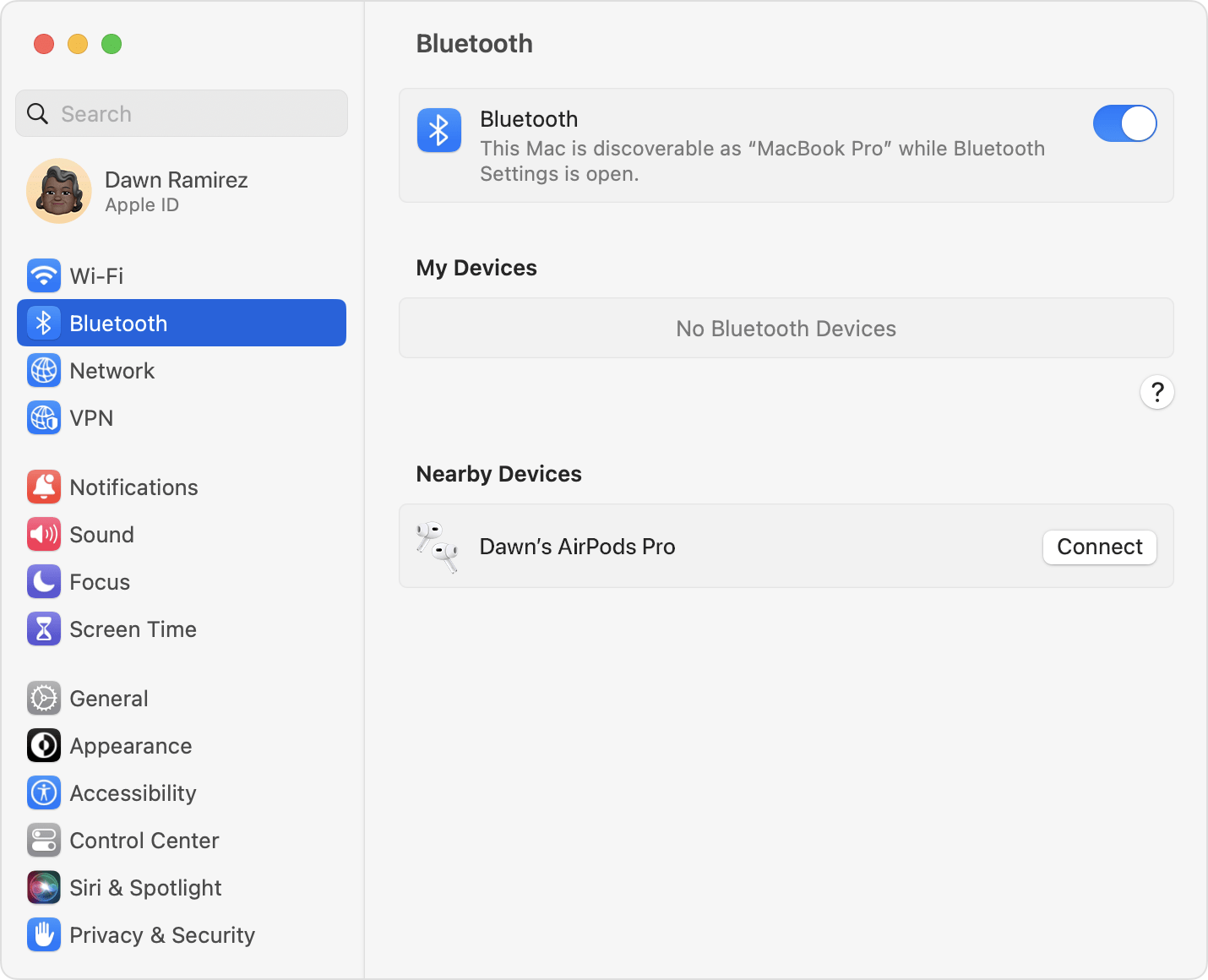
Če se zvok še naprej predvaja prek zvočnikov računalnika Mac, v menijski vrstici klikni in se prepričaj, da so slušalke AirPods izbrane kot izhodna naprava.
Če slušalke AirPods niso prikazane v aplikaciji Find My (Najdi moj), se prepričaj, da si v računalnik Mac in telefon iPhone prijavljen z istim računom Apple ID ter da imata obe napravi nameščeno najnovejšo različico programske opreme.
Uporaba slušalk AirPods z napravo, ki je ni izdelala družba Apple
Slušalke AirPods lahko uporabljaš kot slušalke Bluetooth v napravi, ki je ni izdelala družba Apple. Aplikacije Siri ne moreš uporabljati, vendar pa lahko poslušaš in govoriš. Za nastavitev slušalk AirPods v telefonu s sistemom Android ali drugi napravi, ki je ni izdelala družba Apple2, upoštevaj ta navodila:
V napravi, ki je ni izdelala družba Apple, odpri nastavitve povezave Bluetooth in preveri, ali je povezava Bluetooth vklopljena.3 Če uporabljaš napravo s sistemom Android, izberi »Settings« (Nastavitve) > »Connections« (Povezave) > »Bluetooth«.
Vstavi slušalke AirPods v etui za polnjenje in odpri pokrov.
Pritisni gumb za nastavitev na hrbtni strani etuija in ga drži toliko časa, dokler lučke stanja ne začnejo utripati belo.
Ko se slušalke AirPods prikažejo na seznamu naprav Bluetooth, jih izberi.
Samodejni preklop med napravami
Slušalke AirPods (2. in 3. generacija) in slušalke AirPods Pro (1. in 2. generacija) lahko samodejno preklapljajo med računalnikom Mac s sistemom macOS Big Sur ali novejšo različico, napravo iPhone s sistemom iOS 14 ali novejšo različico in napravo iPad s sistemom iPadOS 14 ali novejšo različico. V napravi moraš biti vpisan z istim računom Apple ID z dvostopenjskim preverjanjem pristnosti. Med poslušanjem glasbe v napravi Mac na primer sprejmeš klic v napravi iPhone. Slušalke AirPods samodejno preklopijo z glasbe v računalniku Mac na telefonski klic v napravi iPhone.
V nekaterih primerih se na zaslonu računalnika Mac prikaže obvestilo o slušalkah AirPods. Ko kazalec miške zadržiš nad obvestilom, se prikaže gumb »Connect« (Poveži). S klikom gumba »Connect« (Poveži) potrdi, da želiš, da slušalke AirPods preklopijo na tvoj računalnik Mac oziroma ohranijo povezavo z njim.
Če želiš izklopiti samodejno preklapljanje za računalnik Mac, v računalniku Mac odpri nastavitve povezave Bluetooth, ko imaš slušalke AirPods v ušesih. Klikni gumb »Options« (Možnosti) ob slušalkah AirPods na seznamu naprav. Klikni »Connect to This Mac« (Poveži s tem računalnikom Mac) in nato izberi »When Last Connected to This Mac« (Ob zadnji povezavi s tem računalnikom Mac). Če želiš znova vklopiti to funkcijo, izberi »Automatically« (Samodejno).
Zvok med pogovorom, na primer med telefonskim klicem, klicem FaceTime ali videokonferenco, ne bi smel samodejno preklopiti iz ene naprave na drugo.
Več informacij
Preberi, kaj lahko storiš, če ne moreš nastaviti ali povezati slušalk AirPods.
Slušalke AirPods Pro (2. generacija) se lahko samodejno povežejo z računalnikom Mac, v katerem je nameščen sistem macOS Ventura ali novejša različica. Slušalke AirPods (3. generacije) se lahko samodejno povežejo z računalnikom Mac, v katerem je nameščen sistem macOS Monterey ali novejša različica. Slušalke AirPods Pro se lahko samodejno povežejo z računalnikom Mac, v katerem je nameščen sistem macOS Catalina 10.15.1 ali novejša različica. Slušalke AirPods (2. generacije) se lahko samodejno povežejo z računalnikom Mac, v katerem je nameščen sistem macOS Mojave 10.14.4 ali novejša različica. Slušalke AirPods (1. generacije) se lahko samodejno povežejo z računalnikom Mac, v katerem je nameščen sistem macOS Sierra ali novejša različica.
Število funkcij slušalk AirPods je morda omejeno, odvisno od naprave Bluetooth, s katero so slušalke povezane.
Če ne najdeš nastavitev povezave Bluetooth za svojo napravo, si oglej uporabniški priročnik.
Informacije o izdelkih, ki jih ni izdelala družba Apple, ali neodvisna spletna mesta, ki jih družba Apple ne nadzoruje ali preizkuša, so na voljo brez priporočil ali podpore. Družba Apple ne prevzema nobene odgovornosti glede izbora, delovanja ali uporabe spletnih mest ali izdelkov tretjih oseb. Družba Apple ne jamči za natančnost ali zanesljivost spletnih mest tretjih oseb. Obrni se na dobavitelja, če želiš dodatne infromacije.